一、前言
周计划上安排了个接口性能测试的任务,便开始了职业生涯的第一个接口性能测试。。。
接口进行压测之前,首先需要调通脚本。有两种方式,一种是通过抓包工具(如fiddler)抓取业务接口;另一种是通过jmeter进行脚本录制。
两者分别有各种的优缺点:
(1)Fiddler手工抓包:【优点】直接抓取业务接口;【缺点】对于性能测试小白可能比较困难(比如笔者自身,很难找到业务接口间的关联关系);
(2)Jmeter录制脚本:【优点】各业务接口间的关联关系可以从脚本中体现;【缺点】需要自己过滤无关紧要的相关接口(如下图中圈出部分已禁用的接口);

因笔者还是性能测试小白,所以选择了用jmeter进行脚本录制这种方式。
二、脚本录制
根据性能测试要求,对所需要测的业务系统进行分析大概有多少个事务。如上图,分析得出业务系统有信息自检、填写信息、填写表单、上传材料、提交办件这5个事务。在测试计划下添加HTTP请求默认值、察看结果树、聚合报告,接下来添加线程组。
(1)测试计划右键添加线程组

(2)线程组右键新增事务控制器


添加事务控制器后,在录制脚本时,可以在“目标控制器”中选择对应的事务。
Generate parent sample:是否生成一个父取样,即将事务控制器下的请求看成一个整体(一般勾选该选项)。勾选后,在察看结果树和聚合报告中,只显示事务名称,不显示事务下具体的请求。
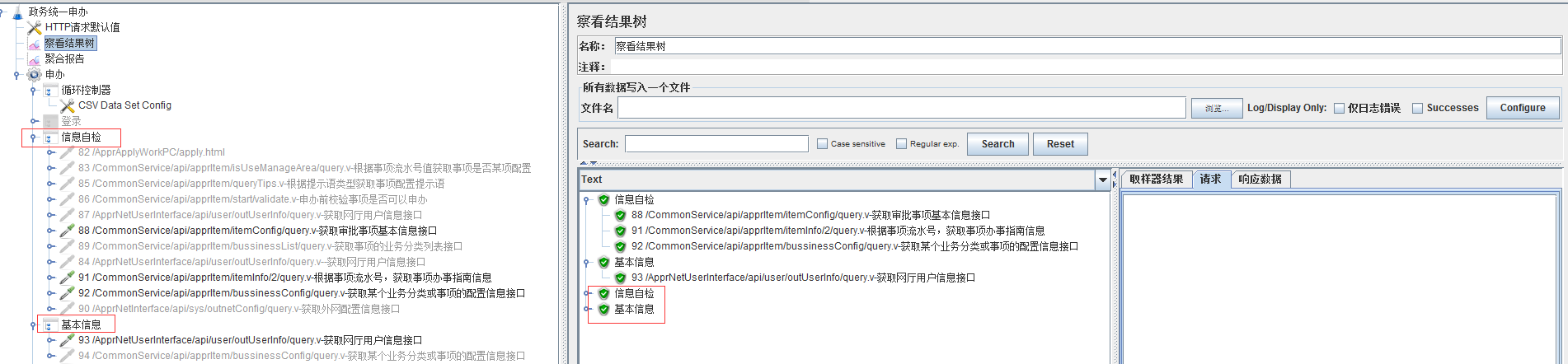

(3)工作台右键添加HTTP代理服务器,(对应浏览器设置代理后)选择对应的目标控制器,并启动录制。

启动录制后,可去业务系统进行相关操作,此时jmeter会录制相关的脚本,产生的脚本就会显示在对应事务下,如图中“信息自检”下的很多接口,就是录制产生的。事务操作结束后,记得回到jmeter代理服务器页面停止录制,此时该事物的脚本录制结束。
PS:上图中,事务“基本信息”、“填写表单”、“上传材料”、“完成”的录制步骤同上,此处不过多描述。
【未完待续....】